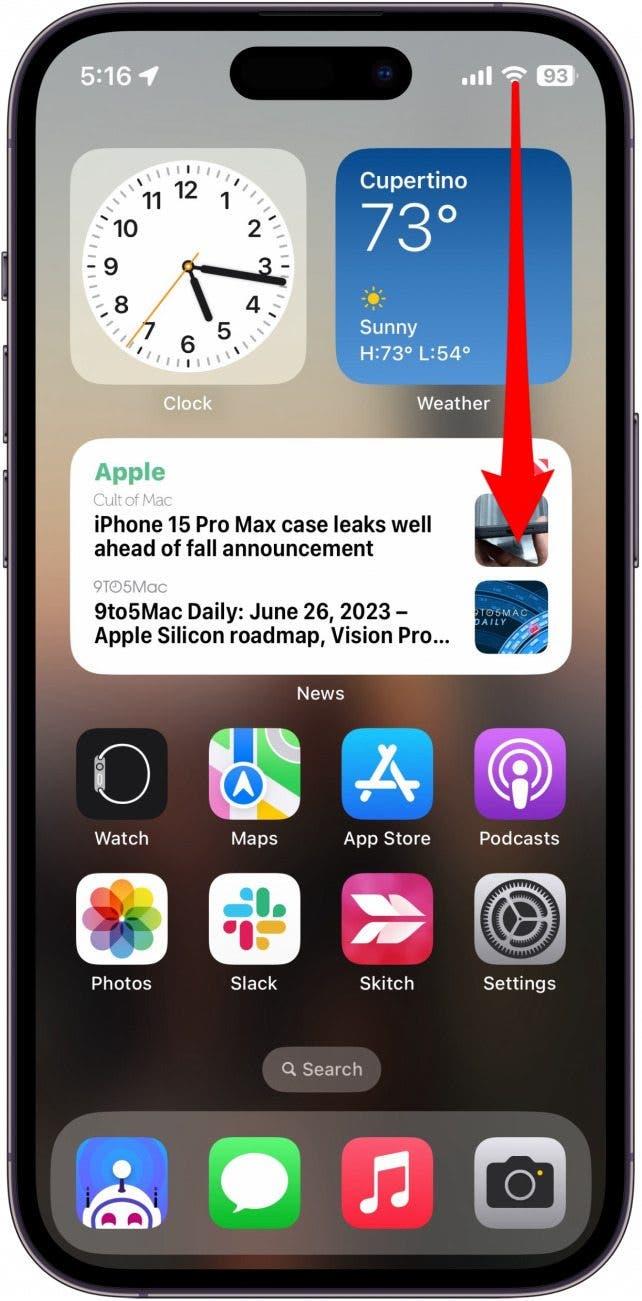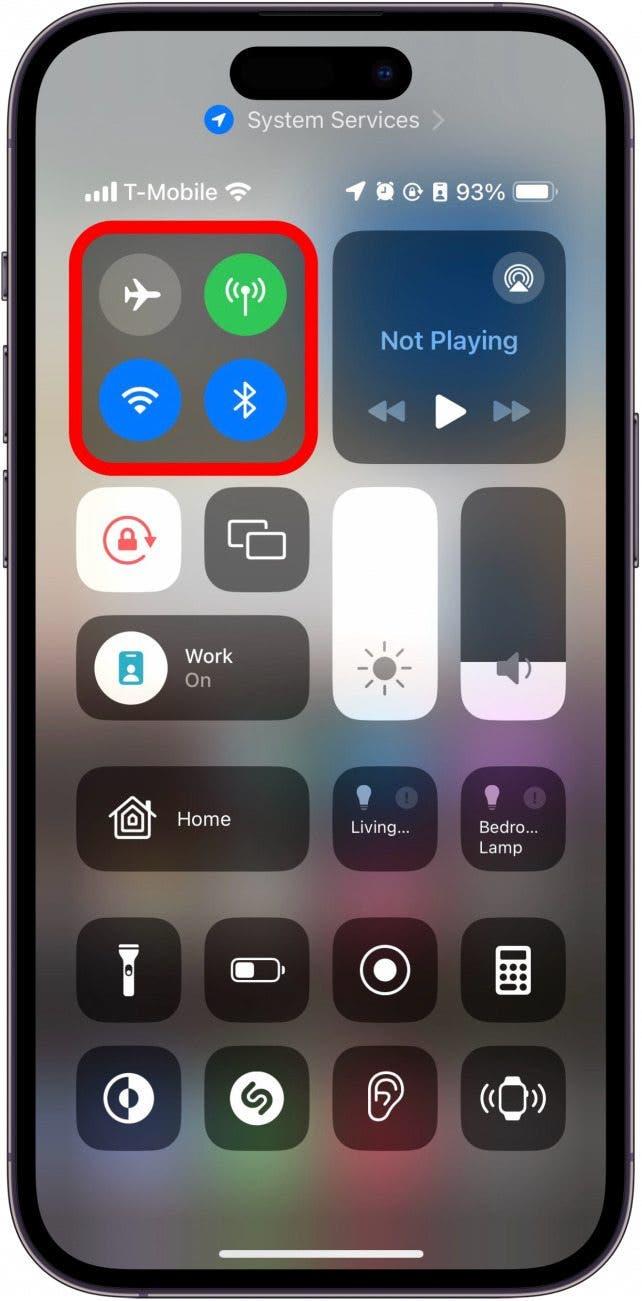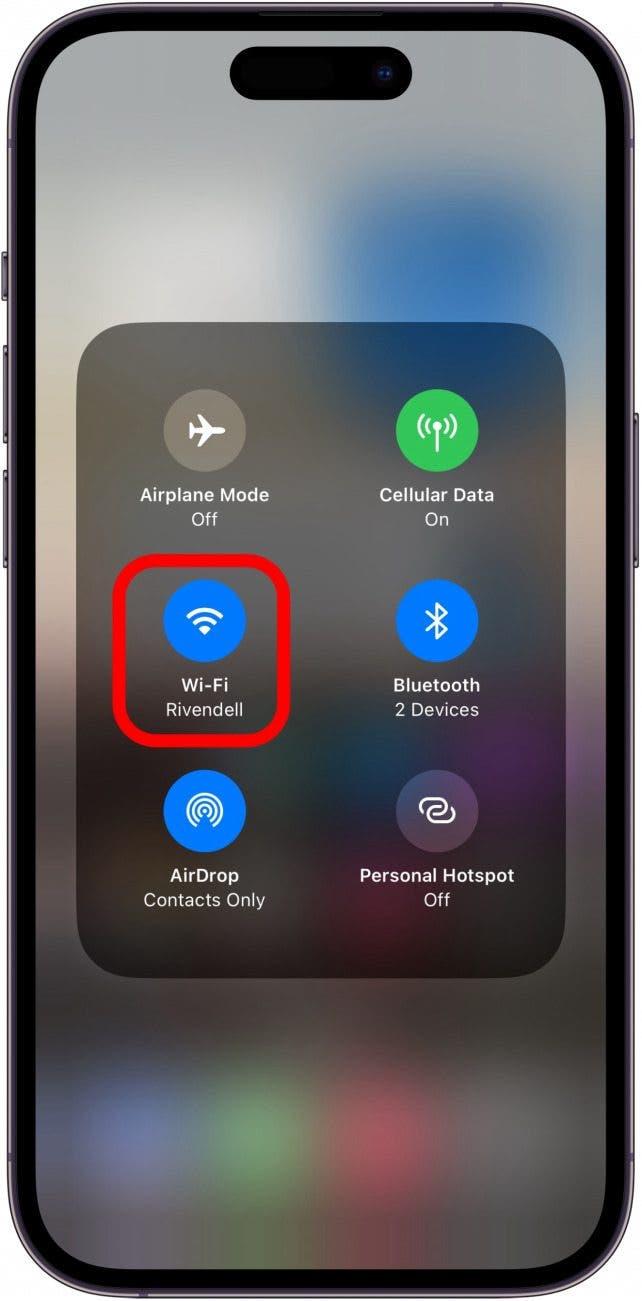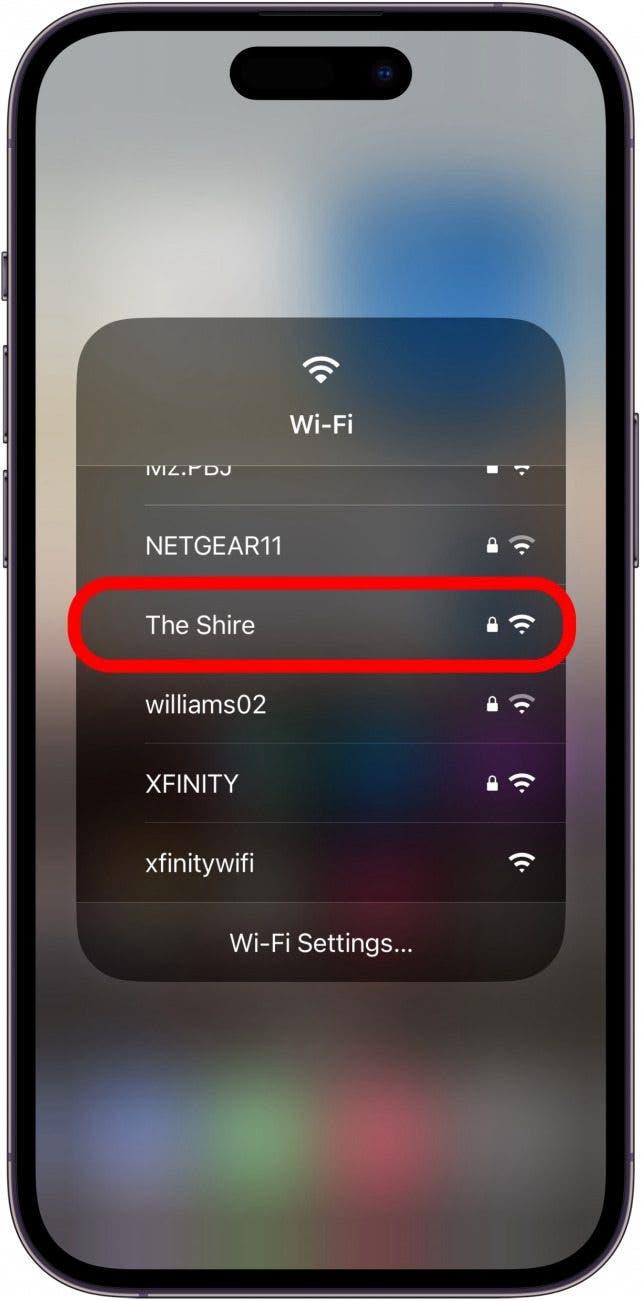Știi cum să te conectezi la Wi-Fi sau să schimbi rețeaua pe care o folosești, direct din Centrul de control al iPhone sau iPad-ului tău? Această metodă este mult mai rapidă decât sortarea prin aplicația Settings pentru a găsi rețelele disponibile. Să începem să învățăm cum să accesăm setările Wi-Fi ale iPhone-ului tău prin intermediul Centrului de control.
De ce îți va plăcea acest sfat
- Deschide rapid setările Wi-Fi ale iPhone-ului tău
- Accesați cu ușurință rețeaua Wi-Fi atunci când ajungeți acasă la un prieten.
Accesați rapid setările Wi-Fi ale iPhone-ului
Acest sfat funcționează pe iPhone-urile care rulează iOS 16 sau mai nou și pe iPad-urile care rulează iPadOS 16 sau mai nou.
Conectarea la rețelele Wi-Fi din apropiere pe iPhone este relativ simplă. Poți face acest lucru din aplicația Setări sau, dacă ai activată această setare, va apărea uneori o fereastră pop-up care te va întreba dacă dorești să te conectezi la o rețea din apropiere. Însă cea mai rapidă modalitate este din Centrul de control al iPhone-ului. Pentru mai multe comenzi rapide pentru iPhone, nu uitați să accesați înscrieți-vă la buletinul nostru informativ gratuit Sfatul zilei.
- Trageți cu degetul în jos de pe marginea din dreapta sus pentru a deschide Centrul de control (dacă iPhone-ul dvs. are un buton Home, trageți cu degetul în sus de pe marginea de jos).

- Atingeți continuu grupul de controale din stânga sus.

- Atingeți continuu pictograma Wi-Fi.

- Selectați rețeaua Wi-Fi.

Este posibil să fie nevoie să introduceți o parolă înainte de a vă conecta, dar dispozitivul dvs. își va aminti numele de utilizator și parola odată ce v-ați alăturat unei rețele, astfel încât tot ce va trebui să faceți data viitoare este să atingeți numele din meniul Wi-Fi pentru a vă alătura. Ori de câte ori doriți să schimbați rețeaua pe care o utilizați, urmați aceiași pași și atingeți o altă opțiune din lista de rețele Wi-Fi. În continuare, aflați cum să comutați rapid între dispozitivele Bluetooth.